实用Word技巧分享:使页面自动滚动
- 青灯夜游转载
- 2022-05-02 10:00:179586浏览
在之前的文章《实用Word技巧分享:隐藏图片,提升文档浏览和编辑效率!》中,我们学习了隐藏图片的技巧,可提升文档浏览和编辑效率。下面本篇文章再给大家分享一个实用Word技巧,看看怎么让页面自动滚动,快来收藏使用吧!

当我们在阅览较长的Word文档时,一般要不停地滑动文档右侧的垂直滚动条来进行翻页,非常麻烦。因此今天小编给大家介绍一个很便捷的小技巧,使页面自动滚动,不再需要我们手动翻页。
具体操作请往下看:
(1)打开文档,点击【开发工具】-【代码】-【宏】按钮。(如果界面中没有“开发工具”选项卡,可单击【文件】-【选项】命令,打开“Word选项”对话框。选择“自定义功能区”选项卡,在右侧“自定义功能区”列表框中勾选“开发工具”复选框,然后单击“确定”按钮即可将其调出来)。
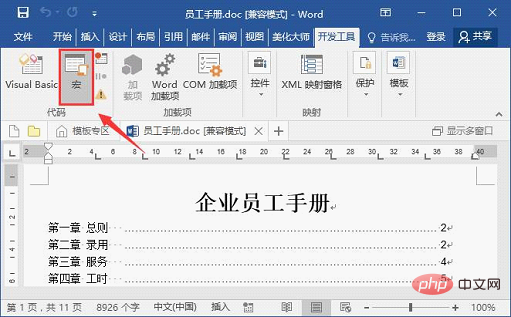
(2)打开“宏”对话框,在“宏的位置”下拉列表中选择“Word命令”选项,在“宏名”列表框中选择“AutoScroll”选项,单击“确定”按钮。
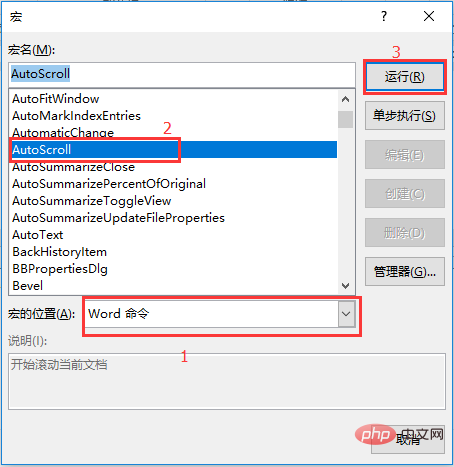
(3)此时,界面中将显示一个双箭头灰色图标,将鼠标上下移动,页面将自动向上或向下滚动。
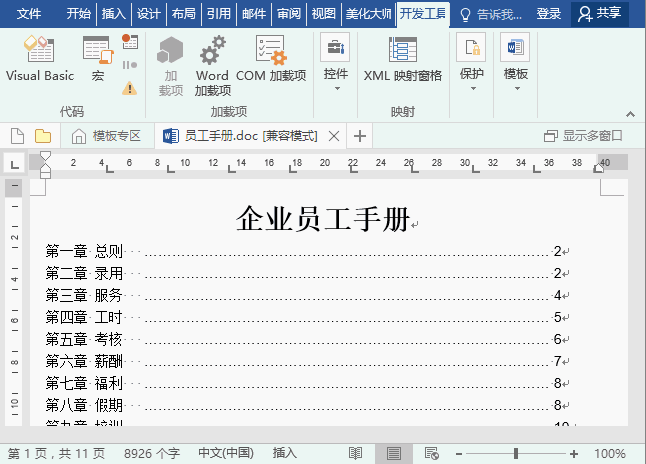
操作小提示:
1、如果将鼠标与灰色箭头图标平行,那么文档页面将处于静止状态。
2、当鼠标光标离灰色箭头图标越远,文档页面滚动的速度则越快。
3、如果想停止页面滚动,单击鼠标左键即可,同时页面中的灰色箭头图标将自动消失。
推荐教程:《Word教程》
以上是实用Word技巧分享:使页面自动滚动的详细内容。更多信息请关注PHP中文网其他相关文章!
声明:
本文转载于:itblw.com。如有侵权,请联系admin@php.cn删除

